【电脑DIY】从萌新入门到开窍——主板篇
装机系列文章曾说过,如把电脑比作人,那硬盘好比人品、cpu好比人大脑…而主板就好比人的骨架。今天就来为大家扒一扒电脑的骨架——主板
为更愉快食用本文,请先瞅瞅这篇萌新必看cpu科普文~否则大概率看到后面容易云里雾里:
目录如下,若想看主板推荐,直接拉至文末的“主板选购推荐”即可~
目录
主板小中大(规格)
主板全家桶(接口)
主板督察员(bios)
主板司令部(芯片组)
主板选购推荐
全文6000多字,干货十足!建议先收藏点赞后看,正戏开始~
主板小中大(版型)
主板:是装载各大电脑硬件、为大家提供工作场地的电路板(打工板.)
上帝说:我要造个人。总不能把大脑(cpu)心脏(电源)一股脑塞进皮囊(机箱)就完事了吧。你还需要一块骨架,主板就相当存放心脏、托起大脑的骨架。骨架嘛,有大有小,市面上主板大小主要有以下四种:
迷你型(mini)、紧凑型(m-atx)、标准型(atx)、加强型(e-atx)
简单说就是迷你、小、中、大四种大小主板,我们来一一介绍
一、迷你型(mini)主板(17.0×17.0cm【主流数值,后文同理】):

这是一款mini型主板,看着很大?实际搭配mini型小机箱装好后,是这种效果:

它和你的矿泉水瓶、电脑音响差不多高。mini型主板组出来的小电脑能放进书包、行李箱。可以把它想象成笔记本刚进化为台式机的样子:

体积迷你且设计难度大,因此骨架虽小的mini主板,价格往往比很多大号主板还贵(可参考内部空间寸土寸金的手机),mini型主板并非主流装机之选
二、紧凑型(m-atx)主板(24.3×24.3cm):
考验英语的时候到了。m意为micro,即微型;atx是英特尔1995提出的主板规格。m-atx就代指小主板,如硬件圈很火的微星牌迫击炮,正是一块中高端的m-atx紧凑型主板:

m-atx紧凑型主板正如其名,接口紧凑、物件够用。它不像mini小主板寸土寸金,价格也比大板便宜,因此是主流装机之选
三、标准型(atx)主板(30.5×24.4cm):
说是标准型,其实很大。标准型主板定位算是高端了,如这款技嘉牌AOURS主板:

标准型主板接口往往更丰富、灯光更酷炫,看着宽敞舒爽,常受到发(you)烧(qian)玩家青睐
四、加强型(e-atx)主板(30.5×26.9cm):
e意为Extended,延长的、扩展的。e-atx:加强型大主板,如技嘉牌大雕这款:

这类主板是HEDT(high-end desktop)嗨到头平台专属,必须搭配特定cpu(如英特尔顶级i9酷睿x系列、amd线程撕裂者系列)才能使用,实属主板食物链顶端王者。嗨到头平台具体资料参见文章开头的cpu科普~
相信你发现一个规律:主板越大、做工一般更优秀,接口各方面也越丰富
主板全家桶(接口)
既然主板好比骨架,那现在我们来说说,骨架的不同位置分别能存放什么器官(硬件),先来张茄子全家福:

不同主板具体布局有出入,但大体相同。我们接着掰开揉碎聊:
一、cpu插槽:
放眼望去,主板上有一个方正大口,这就是用来放大脑cpu的:

cpu科普文讲接口时我们说过:cpu插槽和cpu是一一对应的,英特尔和amd的cpu不能共用同一张主板,后面会细说
二、内存插槽:
cpu插槽右边,有四根容纳长条物件的插槽。电脑里什么硬件是长条嘞?-没错内存条,这个就是内存插槽:

mini型和很多入门级m-atx型主板一般只有2根内存插槽;主流m-atx、atx等中高端主板是4根插槽;只有HEDT发烧级平台的e-atx主板才有8根插槽
三、PCIE(显卡)插槽:
cpu接口的下边,是不是能看到一条横的金属插槽?这个就是pcie插槽,俗名显卡插槽,用来插独立显卡的:

不光这根,下面几根平行的接口都叫pcie插槽:

pcie插槽只有最长的两根才能接显卡。其他短的基本是用来接无线网卡、蓝牙、声卡、采集卡等设备。主板越高端、pcie插槽越多、代表主板的扩展性越丰富
如果你是高端土豪级玩家,可以买张e-atx主板,插上几张RTX3090玩玩显卡交火:

四、m.2硬盘接口:
如果分不清硬盘接口,那么可以先看看我这篇硬盘科普选购文章:
主板的m.2接口是用来接m.2接口的固态硬盘,如下面这种:

在主板pcie插槽的上方你能看到一个散热装甲片:

把它用螺丝刀拧下来,它就是这样的,一个平行于主板的m.2接口:

该主板有两个这种接口,位置都在pcie插槽附近:

主板越高端,其m.2接口就越多,意味着你能安装更多m.2接口的固态硬盘
五、sata(读萨塔)硬盘接口:
在主板边边角角,你能发现很多塑料小方块样式的接口:

停,放大放大再放大,每个接口都看得清清楚楚,它的接口是扁L形状的:

装sata硬盘要用到sata数据线,一头连主板,一头连硬盘:


该主板有6个sata接口,意味着你能接6块sata接口的硬盘。同m.2接口,主板越高端,支持的sata接口数量就越多
六、I/O接口:
In/Out——进来出去接口,想到是什么了嘛?

没错就是主板左侧的键鼠usb、音频视频、网口这些接口,统称为I/O接口。这儿补充一下,现在主板基本自带集成网卡(有线)声卡,所以不用单独买:

越高端的主板I/O接口功能会越丰富,如华硕这款atx大主板的I/O接口:

如果你对无线网或者声音有较高需求,可以选购高端主板;或者自购无线网卡和高级声卡:

七、供电接口:
主板也得吃饭(供电)。所以主板顶部有个8pin(指8个针脚)的cpu供电接口,主板右侧边上有个24pin的主板供电接口:

一些高端主板为了更好的支持cpu超频,胃口更大。cpu供电接口来到12pin甚至16pin

可以看出更好的主板能提升电脑的升级上限
七、机箱跳线及其他接口:
接下来是主板上最让人抓狂的接口!没有之一——外接神经(外接机箱的跳线),一般在主板最下边一排:

机箱前面板的开关机重启、音频、usb2.0、usb3.0硬盘指示灯等都是通过这种机箱跳线连接到主板上工作的:



装机过程最难的便是上面一步,不过主板一般会有说明书或图示,详细告诉你机箱上的线该怎么接。按照说明书细心来,也是能接好的,我第一次接也就花了半小时
再带大家认识下其他机箱跳线接口,剩下的都简单,基本是集成化的:
1.usb2.0接口:

看到这些usb了吧,如果机箱有多余的usb2.0接口,通过机箱的跳线接在这里,机箱上的usb接口就能用了
2.usb3.0接口:

是一坨大的,对应机箱的跳线是这样:

3.音频接口:
AUD是AUDIO(音频的缩写),找到机箱的audio跳线接上去,机箱前面板就能插耳机听歌了:


可以发现:音频接口和音频线都对应少根针、少个孔,这就是防呆设计,如果你插错插反,那么是接不上去的(除非大力出奇迹)。主板接口有很多类似的防呆设计,如cpu、内存等
4.其他:
此外就是散热、风扇、灯光的接口了
- 首先是比较重要的cpu散热接口:

它一般在cpu、内存插槽附近,叫做cpu-fan(风扇):

要优先将cpu散热的风扇接在这里,不然有些主板检测到cpu-fan没有东西,开机会报错。不过这是可以关掉的,后面会说到
- 剩下的机箱风扇接口基本是这样:

sys-fan代表机箱风扇、pumb-fan代表水冷风扇...其实不用管这些英文,两者没有太大区别,可以将机箱风扇直接插在pumb-fan上,也可以将水冷风扇插在sys-fan上,认准“fan(风扇)”就ok
- 灯光接口:
电脑风扇上bulingbuling的灯光,一般是接在主板的灯光接口上实现的。灯光接口主要分两种:12v4针、5v3针。看到主板的LED、或者R(red)G(green)B(blue)接口(红绿蓝三原色缩写),就知道这是接灯光设备的了~

4针连接的灯光设备,可以统一控制颜色亮灭【RGB】(前提是灯光设备支持):

3针连接的灯光设备就牛逼了,可以通过软件设置,达到流光溢彩的效果【ARGB】。当然这对主板、风扇等灯光设备都有要求:

关于电脑灯大灯亮灯会闪,后期有机会再单独出期文章聊聊;主板的作用、接口就先说这么多,具体细节等以后写装机文章时再慢慢聊吧~(挖坑)
主板督察员(bios)
在做系统这期文章时:
我们简单介绍了下bios(Basic Input Output System基本输入输出系统)
bios是主板自带的一个微型操作系统,属于电脑里最底层、最根本的系统。主流台式机开机时按下键盘的“delete”或者“F2键”就能进入该界面:
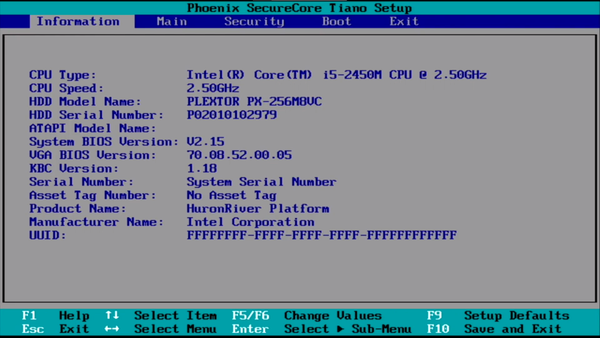

在这里你可以查看硬件基本信息、设置硬件启动项(做系统必用);进阶的可以对cpu、内存进行大家喜闻乐道的超频,压榨电脑性能等等等等:
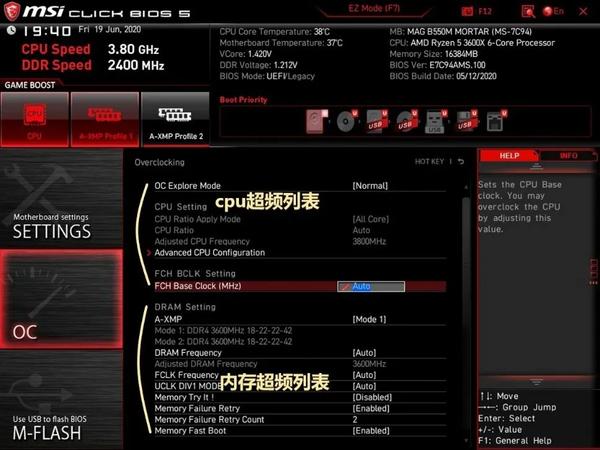
还可以通过bios设置风扇速度、关闭前文提到的cpu-fan检测报错等:

bios还能决定主板识别支持哪些cpu。比如一款老主板能支持识别老cpu,当新一代处理器发布后,要想老主板支持新一代cpu,一般需要升级主板的bios系统
升级也很方便,去主板官网将bios文件下载到u盘,插在主板屁股的usb接口上,再进入bios界面进行升级:

不同品牌主板的bios有所差异但都大同小异。bios好比一个督察员的角色,它是主板的操作管理员,监管电脑cpu、内存频率信息、硬盘工作模式……如果你想深入了解电脑,那么肯定要和bios这位督察员处好关系
主板司令部(芯片组)
同样是骨头架子,有的平平无奇,有的骨骼精奇。那么如何看主板这块架子的好坏、它的好坏又影响电脑哪些性能?这就要说到今天的重点、主板的核心参数——芯片组
我们以微星牌迫击炮这款主板为例。首先扒掉它的散热外衣,发现最重要的东西:芯片组


供电模组:cpu、显卡、内存都是要吃饭(供电)才能工作的。供电好比主板的后勤部,主板供电不足,可能将无法发挥cpu等硬件的应有实力

但不是超频玩家、不搞极端情况(如用入门主板搭配顶级cpu),主板供电大可担心。咱的主角是下面这位
芯片组:
一、何为芯片组?
芯片组一般位于内存插槽下方,平时由散热装甲包裹着:

拆下散热装甲,就能看见羞涩的芯片组了:

芯片组是主板的核心芯片。它决定主板能搭配什么cpu、能否对cpu超频;决定电脑的扩展性、升级的上限
如:支持的内存(插槽容量频率)、pcie通道数量(可理解为声卡网卡显卡插槽多少)、硬盘(sata m.2)IO(键鼠 usb)等接口数量……
二、芯片组有哪些?
主板芯片组的命名很混乱,萌新看的是晕头转向。这里为大家梳理一下当前市场主流芯片组:

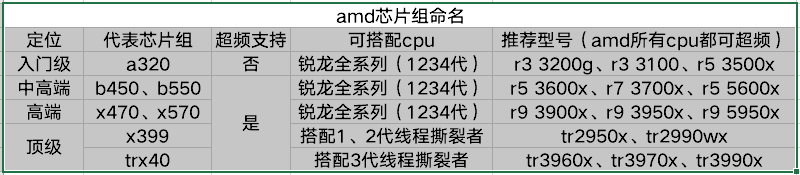
这里一一为大家解答大家可能看不懂的:
1.这张图啥意思?
本图会引导你,如何根据cpu选择合适的主板。如,你现在买了一块英特尔的十代酷睿i5 10400,对照英特尔芯片组可知:仅h410、b460、z490支持十代酷睿,z490主板需要搭配带k处理器超频用并不划算。那么h410、b460是较好的选择
2.我有一块入门级的主板,可以搭配中高端的cpu嘛?
可以,但要看芯片组是否支持。
如你用的是英特尔的h310主板,那只能搭配8代、9代的酷睿(如i5 9400、i7 9700甚至i9 9900都可以-但不建议这种极限搭配)
如你用的是amd的a320主板,锐龙全系cpu都可以搭配(amd被玩家喊yes的原因之一)

3.那么入门级主板和中高端主板有何本质区别?
问题的本质是入门级和中高端芯片组有啥区别,前面说过芯片组是主板的司令部、是电脑的天花板,因此高端的芯片组扩展性更好:如更多的(4根)内存插槽、更多的usb接口……此外性能差距微小(不考虑超频、重度渲染等特殊情况)
4.那么b450和b550有啥区别?该怎么选?
- 区别:
b550对b450、x570对x470主要升级了pcie版本(3.0→4.0),pcie你可以理解为主板上的交通公路、骨架上的神经血管。pcie版本越新,规划越合理、道路越宽畅,这意味着你的主板能外接更多高速的pcie设备(如无线网卡、声卡、pcie4.0固态硬盘),目前主流主板还都是pcie3.0版本

此外500系列芯片组原生支持amd最新的锐龙四代cpu(即插上cpu就能用),而a320、b450这类主板要想搭配锐龙四代(如5600x),得先升级主板bios才能支持。如下图升级过bios,可支持四代锐龙cpu的华擎a320主板:
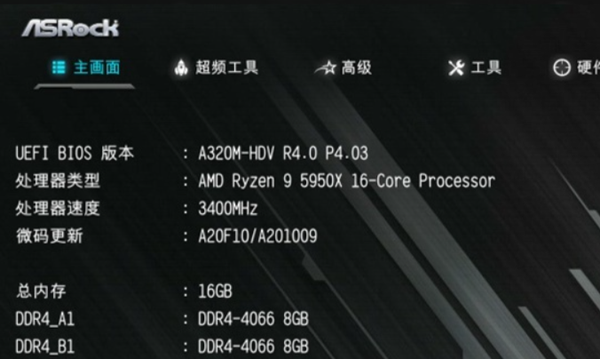
- 怎么选择:
是否选择500系列芯片组要根据自己需求。如果你需要外接采集卡、声卡网卡,或者想直接搭配锐龙4代cpu,那么可选择500系列芯片组;如果你没以上需求、或者想省钱自己升级bios,那么可选择a320、b450这类芯片组
一句话:适合自己才是最好的

还有任何疑问欢迎在评论区补充,我会长期更新芯片组表及萌新常见问题、为大家解答疑惑~
三、入门与中高端主板的差异:
中高端、高端和入门级的主板相比,整机性能提升不大(前提不超频、不重度渲染)。主要是其他buff功能加成不少,如:
1.sli、cf技术:简单说就是支持同时插两张显卡,江湖俗称的显卡交火。不过现在显卡交火的收益不大,往往是1+1<2,这涉及到软件游戏对显卡交火的优化问题

2.支持更高的频率内存:如z490主板,普遍支持到4000hz以上的内存频率(前提是内存本身支持);而入门中端的h410、b460内存频率最高只支持到2933hz或更低。高频内存对游戏提升挺大,以后讲内存时我们会说到
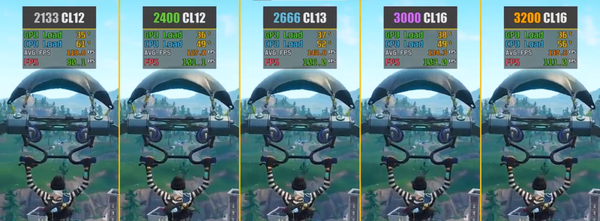
3.高端主板一般自带无线网卡、蓝牙,更优质的声卡、音频芯片:

这些功能很多中端的b450、b460主板都不支持
4.检查错误的debug灯:一些中高端的主板会自带。当你电脑哪个部件没接对、或者出问题了,一开机对应的灯就会亮:

高端主板相对入门级主板,功能加持还有很多。当然,花样越多,对钱包要求就越高,你的钱包准备好出战了吗?

主板选购推荐
一、选购方法:
可能看到上面,很多萌新都开始懵逼了。这里教大家一个简单方法选择适合自己的主板:
1.首先明需求、知预算。工欲善其事必先利其器
2.根据需求和预算先敲定cpu
3.根据cpu,对照芯片组表,选择合适的主板芯片组
举个栗子:
我5000元预算,想玩3A大作,同时想学剪辑
3000元分给显卡及其他配件。2000元内,能打游戏、且剪辑(多核)性能不错的cpu可选择amd的r5 3600x,对照amd芯片组表,可选择a320、b450、b550等芯片组
因为预算充裕,且暂时不考虑换代升级,所以我选择够用的中高端的b450芯片组
大体思路如此
二、品牌介绍:
市面上有很多主板品牌,不同品牌表现如何呢?
一线大厂有三大家:微星、华硕、技嘉
二三线品牌如:华擎、影驰、七彩虹、铭瑄、梅捷、昂达、映泰等。预算紧张时可以考虑选择
对于萌新最直观的区别:二三线品牌的bios界面可能不如一线直观简便↓
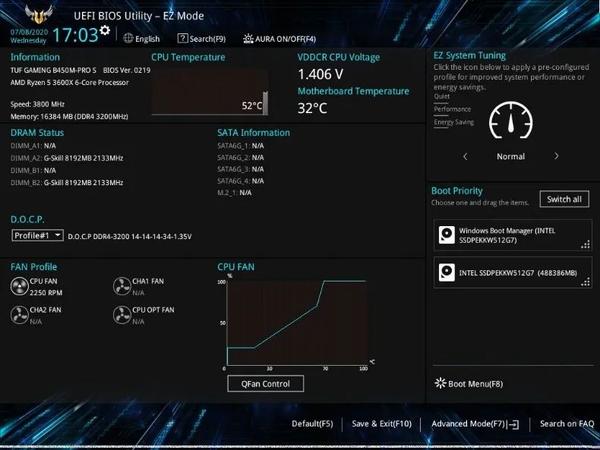


再就是一线的做工设计方面,往往二三线望尘莫及:


比如上面同段位的两款品牌,先不说做工,单看梅捷这设计….…一言难尽啊。不过不管怎样,想省钱退而求之选择二三线主板,买回来老老实实用还是没问题的
需要注意的一点:很多时候一线定位低端的主板(如华硕的大师系列a320),做工设计甚至还不如二线品牌扎实(如华擎a320 hdv),具体情况得具体分析,不可一概而论
一线品牌的华硕有个旗舰子品牌值得说说,ROG(Republic of Gamers)。我说名字你可能不知道,但这个logo呢?

这只乖戾的眼睛,就是华硕号召一群顶尖精英工程师打造的旗舰品牌——玩家国度(江湖人戏称“败家国度”)。玩家国度产品设计理念只有一个:不计成本,只为超越。出品的高端主板再贴上这只败家之眼,身价一下子高了不少:

做工设计好看吧?价格也很好看:

关于品牌的故事,以后有机会再和大家单独聊聊咯~(再挖坑)
三、主板命名规范:
这里再为大家简单介绍下主板命名规范:
品牌+芯片组+版型(有的有)+后缀(有的有)
如微星b450m mortar max(wifi):代表是微星品牌、b450芯片组、自带无线wifi网卡、代号为迫击炮的加强(max)紧凑型(m)小主板
还比如华擎的a320m hdv r4:代表华擎品牌、a320芯片组、带hdmi(h)、dvi(d)、vga(v)接口,代号为r4的小主板

但以上只是大概思路,每家主板命名规范不同,具体释义很难量化,市场也没统一标准。这就需要各位小伙伴在购买主板时一定要问清客服、查阅清楚~
四、主板配置推荐:
这里为大家推荐几套主流配置:
1.办公入门级:
G6400+微星h410m bomber(爆破弹)/技嘉h410m ds2v

r3 3200g+华擎a320m hdv r4/影驰a320m龙将
适合office办公、lol cf等入门网游的人群
2.主流家用娱乐级:
i5 10400f+微星b460m mortar(迫击炮)/技嘉b460m aorus elite
r5 3600x+微星b450【b550】m mortar/技嘉b450【b550】m aorus elite

可应对主流3A游戏、视频剪辑等
3.电竞发烧、重度渲染:
i7 10700k/i9 10850k+华硕rog strix z490-e gaming/微星z490 gaming carbon
r7 3700x/r9 3900x+微星x570 tomahawk(战斧)/华硕tuf gaming(电竞特工)x570-plus

什么都在发烧,不论是性能、还是钱包==
4.工作站、专业渲染:
i9 10980xe+技嘉x299 aorus master
线程撕裂者3990x+微星trx40 pro

消费级顶端的配置...不多说了,这没个两万三万...

推荐就到这里。以上配置都可以参考照抄,我会长期更新,甄选合适的配置送给各位小伙伴~
啊!文章到这就要告以段落了,呼~码字四天,文章难免有疏忽错误,此乃我的罪过,欢迎各位大佬在评论区指正补充~
我是专为萌新科普的硬件老狗 @小豆爵,心有灵犀一点通,欢迎你点赞关注我,我将持续为你输出简单实用的电脑软硬件知识~

你可能错过的往期精彩:
电脑cpu如何选购?
你真的会用浏览器吗?带你打开新世界的大门:
超低预算畅玩主流3A大作:
萌新买电脑血与泪:
别再用360毒瘤了:
文章全部收录我的萌新科普专栏:
关注我专栏同时一定别忘了关注我本人啊,下期见!


